新增和管理工作項目類型
Azure DevOps Services |Azure DevOps Server 2022 - Azure DevOps Server 2019
您可以新增自訂工作項目類型 (WIT)或修改現有的 WIT 來新增欄位、移除或隱藏欄位、新增自訂規則等等。 例如,您可能想要擷取自定義票證 WIT 中的客戶問題。
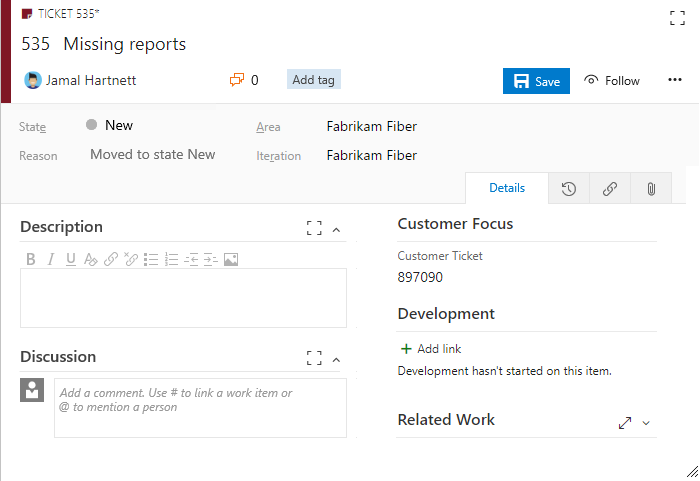
重要
本文適用於 Azure DevOps Services 和 Azure DevOps Server 2019 和更新版本。 若要自定義 TFS 2018 或更早版本集合上定義的任何專案,請參閱 內部部署 XML 進程模型。
重要
您只能針對設定為支援繼承程式模型的專案集合上定義的專案使用繼承程式模型。 如果您的內部部署集合設定為使用內部部署 XML 進程模型,您只能使用該進程模型來自定義工作追蹤體驗。 若要深入瞭解,請參閱 自定義工作追蹤,選擇專案集合的進程模型。
若要自定義 TFS 2018 或更早版本集合上定義的任何專案,請參閱 內部部署 XML 進程模型。
必要條件
在自定義程式之前,建議您檢閱 設定和自定義 Azure Boards,其提供如何自定義 Azure Boards 以符合業務需求的指引。 如需不同待辦專案和面板的描述,請參閱 待辦專案、面板、工作面板和方案所支援的工作。
- 您必須在 Azure DevOps Services 中建立組織。 如果您尚未建立一個, 請立即執行。
- 若要建立、編輯和管理程式,您必須是 Project Collection 管理員 istrators 群組的成員,或具有對應的集合層級許可權建立程式、刪除程式、編輯程式,或從組織設定為 [允許] 的欄位。 請參閱 設定工作追蹤的許可權和存取權、自定義繼承的程式。
- 您必須為專案建立所在的專案集合選取繼承程式模型。 若要深入瞭解,請參閱 選擇專案集合的進程模型。
- 若要建立、編輯和管理程式,您必須是 Project Collection 管理員 istrators 群組的成員,或具有對應許可權建立程式、刪除程式、編輯程式或從組織設定為 Allow 的字段。 請參閱 設定工作追蹤的許可權和存取權、自定義繼承的程式。
開啟 設定> Process
您可以從組織設定>程式建立、管理及自訂程式。
選擇 Azure
 DevOps 標誌以開啟 Projects。 然後選擇 [ 組織設定]。
DevOps 標誌以開啟 Projects。 然後選擇 [ 組織設定]。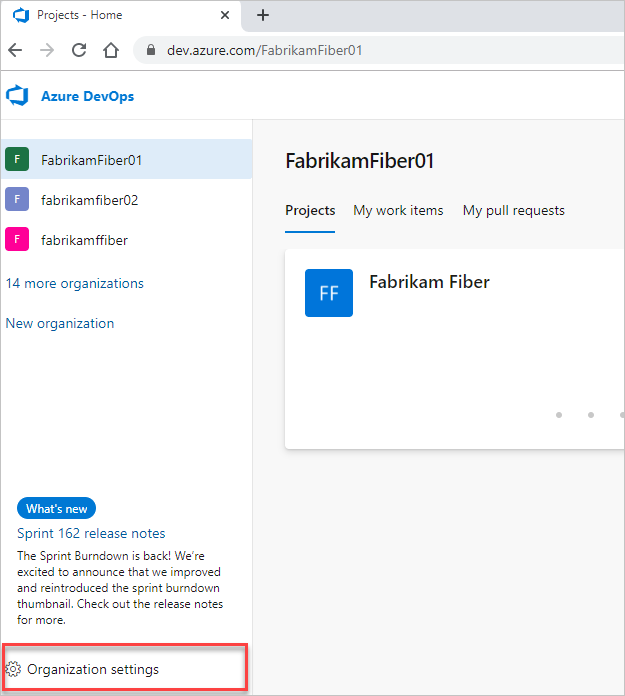
然後選擇 [ 處理]。
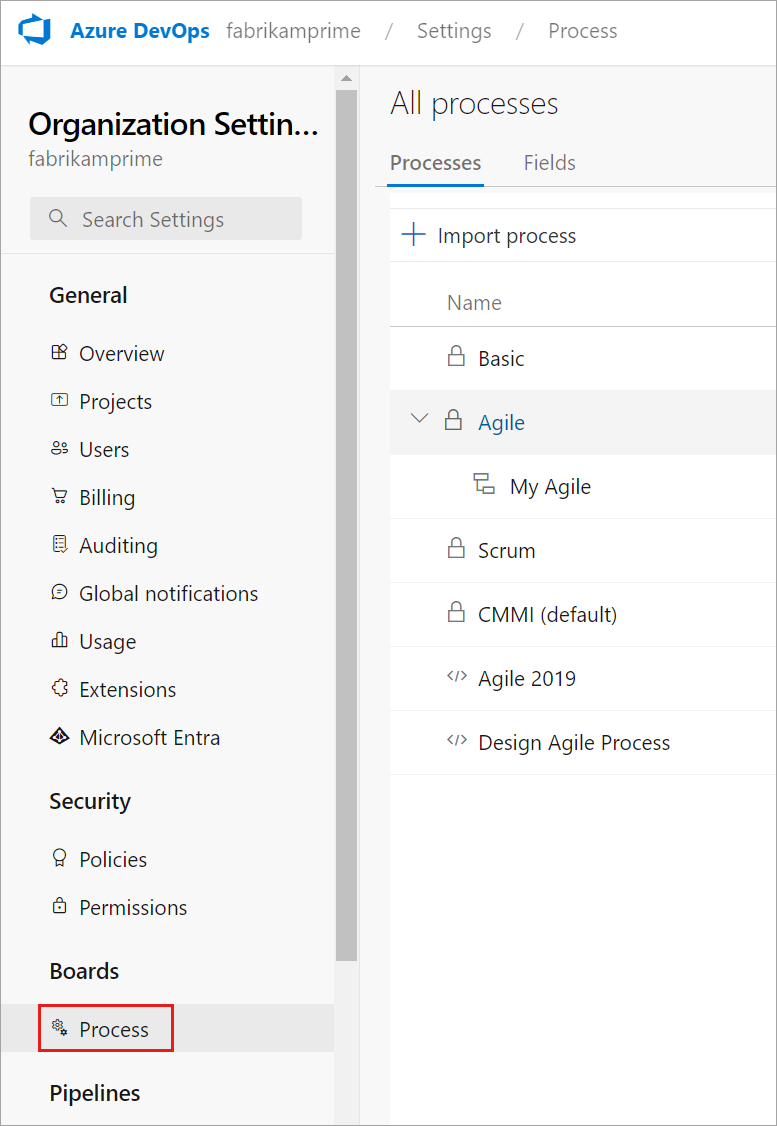
重要
如果您沒有看到 Process,則您正在從 TFS-2018 或更早版本工作。 不支援 [ 處理 ] 頁面。 您必須使用內部 部署 XML 進程模型支援的功能。
您可以從 Collection 設定> Process 建立、管理及自訂程式。
選擇 Azure
 DevOps 標誌以開啟 Projects。 選擇您要自定義其程式的專案集合,然後選擇 [集合] 設定。
DevOps 標誌以開啟 Projects。 選擇您要自定義其程式的專案集合,然後選擇 [集合] 設定。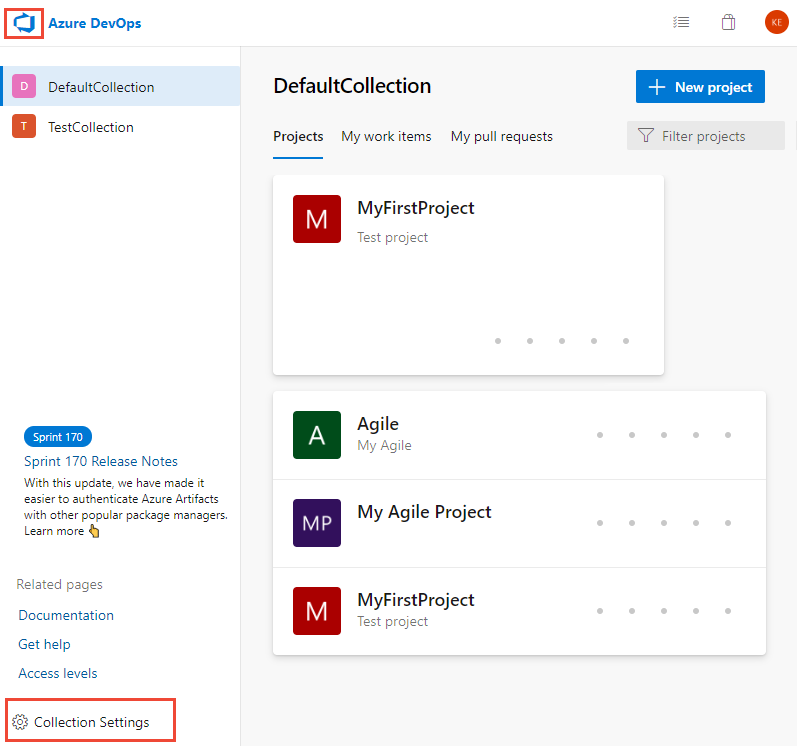
然後選擇 [ 處理]。
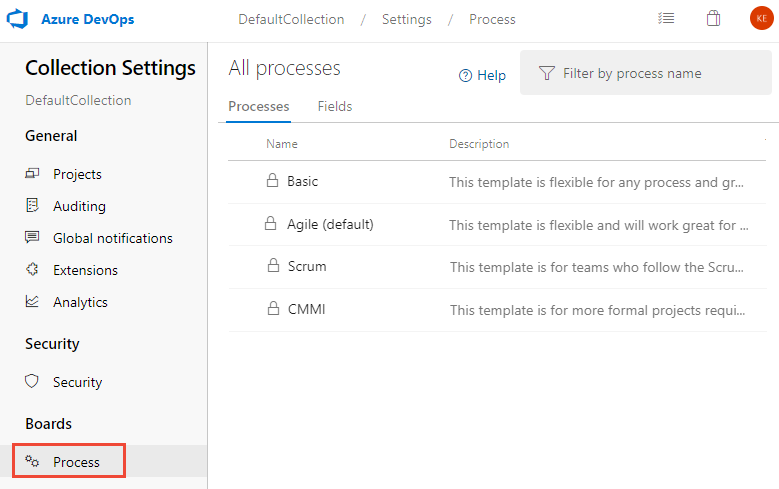
您可以從 管理員 設定>[處理] 建立、管理及自定義程式。
選擇 Azure
 DevOps 標誌以開啟 Projects。 然後選擇 [管理員 設定]。
DevOps 標誌以開啟 Projects。 然後選擇 [管理員 設定]。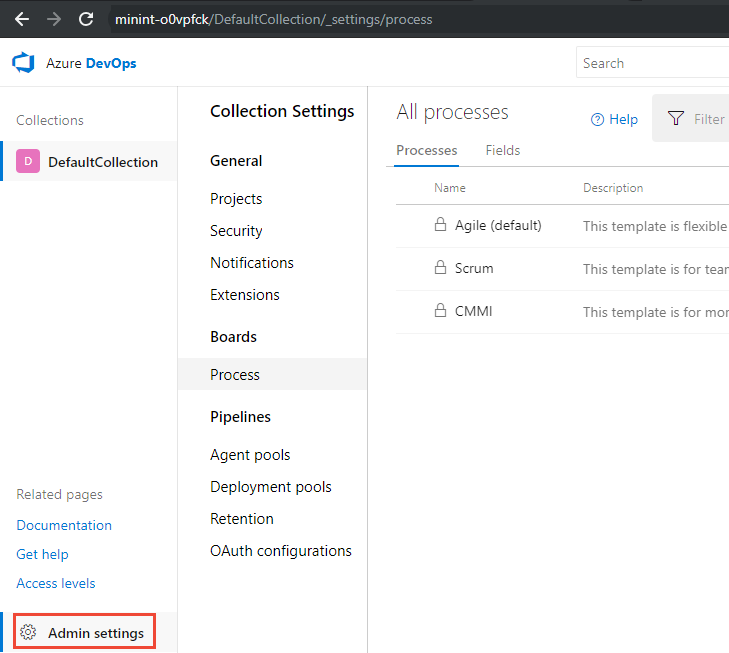
然後選擇 [ 處理]。
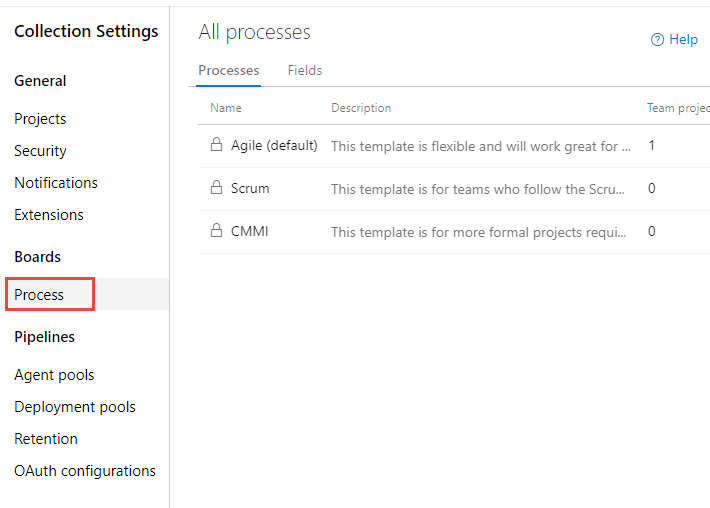
注意
當您自定義繼承的進程時,使用該進程的所有專案都會自動更新,以反映自定義專案。 基於這個理由,建議您在有數個自定義專案時建立測試程式及測試專案,以便在將自定義專案推出至組織之前先測試自定義專案。 若要深入瞭解,請參閱 建立和管理繼承的進程。
新增工作項目類型
從 [工作項目類型] 頁面,選擇 [
 新增工作項目類型]。
新增工作項目類型]。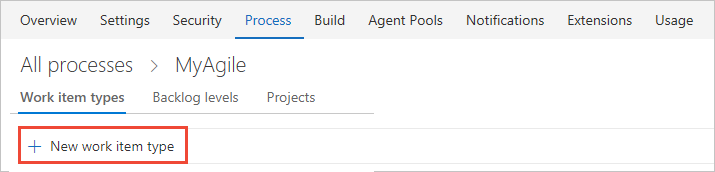
將 WIT 命名為 ,並選擇性地指定描述、圖示和色彩。 您指定的圖示和色彩會顯示在入口網站中,包括工作項目表單上,以及當相關聯的工作專案出現在待辦專案、面板、查詢結果等等時。 選擇 [ 建立] 以儲存。
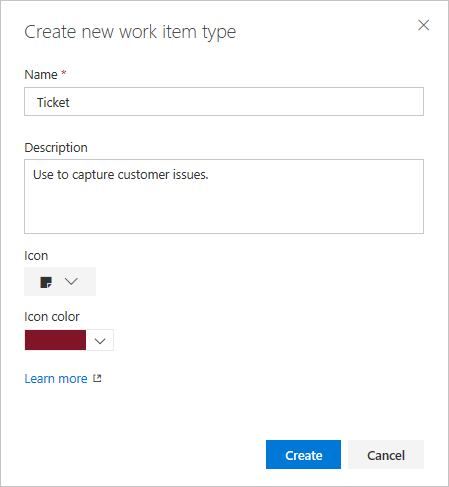
您可以從 [版面配置] 頁面新增欄位、群組或頁面,以指定您想要追蹤的表單和字段。每個新的 WIT 都會預先定義 [詳細數據] 頁面,其中包含 [描述] 字段,以及 [討論]、[開發] 和相關工作群組。 如需詳細資訊,請參閱 新增和管理欄位 或 自定義進程的 Web 版面配置。
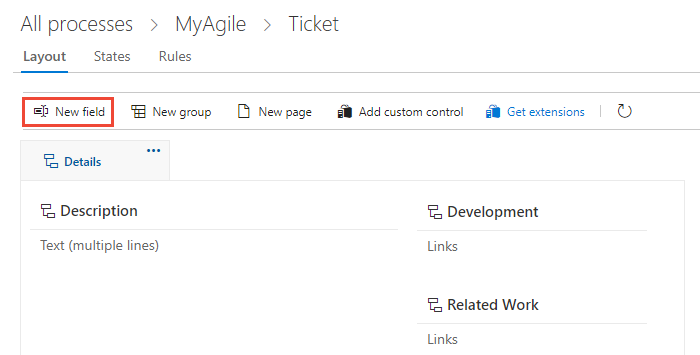
此外,新增但未顯示或可從 [版 面配置] 頁面編輯的標準元素,是窗體標頭隨附的標準元素,如下圖所示,以及歷程記錄、連結和附件頁面。
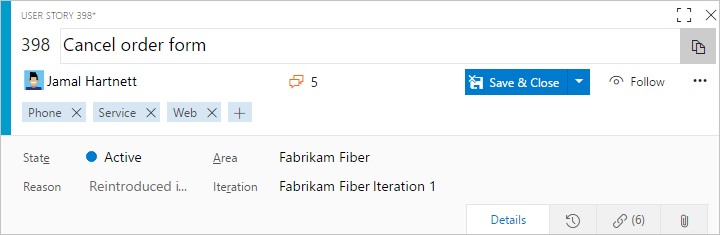
開啟 [狀態] 頁面以檢視預設工作流程狀態。 或者, 自定義工作流程狀態。
選擇性。 若要將 WIT 新增至待辦專案,請參閱 自定義您的待處理專案或面板。 根據預設,自定義 WIT 不會新增至任何待辦專案。 若要深入瞭解不同的待辦專案層級,請參閱 待辦專案、面板和方案。
確認自定義工作項目類型如預期般出現。 開啟 [ 工作>工作專案 ] 頁面(用戶內容),然後選擇 [ 新增工作專案 ],然後選取您自定義的 WIT。 我們在這裡選擇 [ 票證]。
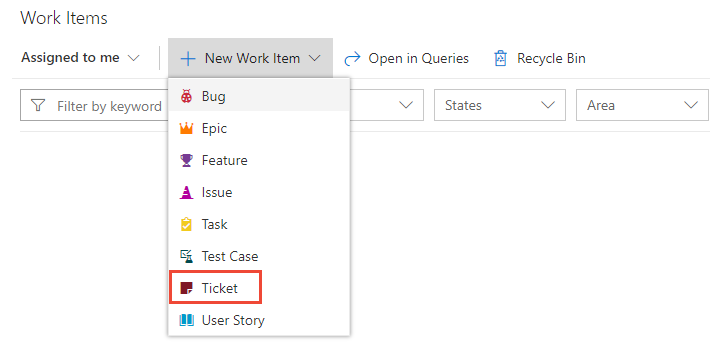
如果您沒有看到自定義 WIT,請重新整理瀏覽器,以確定它會註冊您所做的所有自定義變更。
確認您新增的欄位出現在表單上。 請注意,[
 驚嘆號] 圖示表示字段是必要的。
驚嘆號] 圖示表示字段是必要的。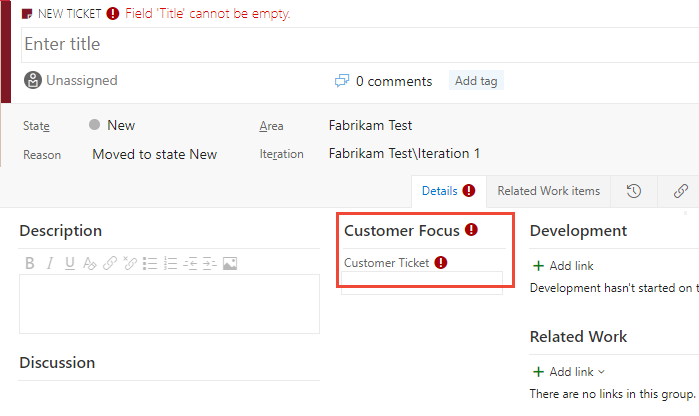
變更描述、圖示或色彩
若要變更自定義 WIT 的描述、圖示或色彩,請從 WIT 操作選單選擇 [編輯]。
在這裡,我們會變更票證自定義 WIT 的描述、圖示和色彩。
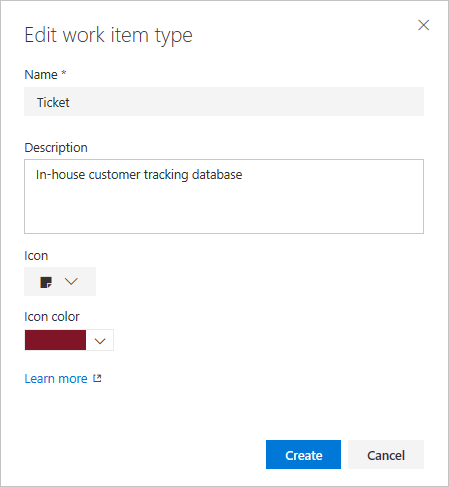
啟用或停用 WIT
您可以停用自定義 WIT,以防止使用者使用它新增工作專案。 不過,使用自定義 WIT 定義的所有現有工作專案仍可供使用。 您可以查詢它們並加以編輯。
您可能想要停用自定義 WIT,直到您已定義您規劃的所有欄位、工作流程和版面配置為止。
若要停用自定義 WIT,請從 WIT 操作功能表中選擇 [ 停用 ]。
若要重新啟用 WIT,請從 WIT 操作功能表中選擇 [啟用 ]。
注意
停用 WIT 會從 [ 新增 ] 下拉式清單中移除 WIT,並新增體驗。 建立該 WIT 的工作專案也會透過 REST API 封鎖。
不會對該類型的現有工作項目進行任何變更。 您可以更新或刪除它們,而且它們會繼續出現在待辦專案和面板上。 此外,您可以將已停用 WIT 的工作項目類型變更為已啟用類型,但無法將類型變更為已停用的 WIT。
刪除或終結自定義 WIT
重要
終結 WIT 會刪除與該 WIT 相關聯的所有工作項目和數據,包括歷程記錄值。 一旦終結,就無法復原數據。
若要完全移除以該 WIT 為基礎的自定義 WIT 和所有工作專案,請從 WIT 操作功能表中選擇 [終結 ]。
若要終結 WIT,您必須是 Project Collection 管理員 istrators 群組的成員,或獲授與明確許可權來編輯特定程式。
若要完成刪除作業,您必須輸入 WIT 的名稱,如下所示。
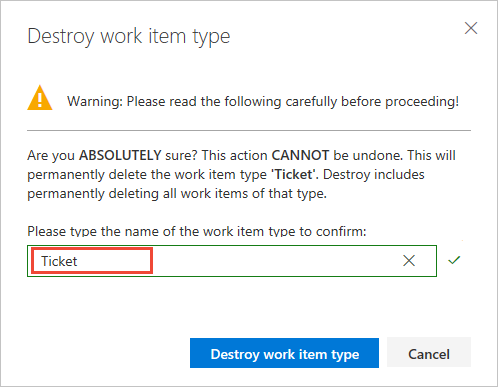
WIT 擴充性
若要以程式設計方式使用 WIT,請參閱 工作專案類型 REST API。
問與答
問:如何? 取得我的自定義工作項目類型,以顯示在待辦專案上?
答: 修改您的需求待辦專案,以包含自定義工作項目類型。 如需詳細資訊,請參閱 自定義待辦專案或面板、編輯或重新命名需求待辦專案。
注意
您新增自訂工作項目類型的待辦專案層級會決定工作專案類型的父工作項目類型。
相關文章
注意
您可以透過稽核記錄檢閱對繼承程式所做的變更。 若要深入瞭解,請參閱 存取、導出和篩選稽核記錄。
意見反應
即將登場:在 2024 年,我們將逐步淘汰 GitHub 問題作為內容的意見反應機制,並將它取代為新的意見反應系統。 如需詳細資訊,請參閱:https://aka.ms/ContentUserFeedback。
提交並檢視相關的意見反應